最近有部分Win10系统的用户向自由互联小编询问,在使用电脑的时候,发现任务栏一直在闪烁,看起来很别扭,这种情况应该怎么处理呢?其实可以打开电脑设置选项进行调节,针对这
最近有部分Win10系统的用户向自由互联小编询问,在使用电脑的时候,发现任务栏一直在闪烁,看起来很别扭,这种情况应该怎么处理呢?其实可以打开电脑设置选项进行调节,针对这一问题,本篇带来了详细的解决方法,操作简单,分享给大家,一起看看吧。
Win10任务栏一直闪烁什么原因?
1、点开桌面的最左下角的windows小图标,也可以按笔记本的小图标(win键),一般在电脑键盘最左下边向右数第三个,点击进入里面的设置按钮。
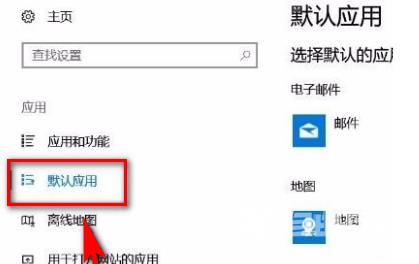
2、进入windows设置界面,我们选择应用,然后进入设置。
3、点击应用后可以在最左边的导航栏找到默认应用,点开默认应用,进行设置。
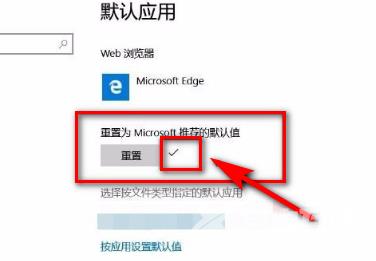
4、选择了默认应用后找到右边出现的充值Microsoft推荐的默认值,点击下面的重置。
5、重选择重置,可能会卡住,这时候等一下就行了,重置了以后,会在重置的后面显示一个【】。
